Webbhistorik på alla moderna webbläsare kan rensas genom att gräva i inställningarna, men visste du att du också snabbt och effektivt kan rensa din webbläsares webbläsardata med ett enkelt kortkommando? Om inte, har du kommit till rätt ställe. För idag kommer vi att visa dig hur du rensar webbhistoriken med kortkommandon i Chrome, Firefox, Edge och Opera.
Rensa webbinformation i Chrome, Firefox, Edge och Opera med enkla kortkommandon
Metoden vi kommer att beskriva nedan fungerar på de flesta moderna webbläsare, inklusive Google Chrome, Mozilla Firefox, Microsoft Edge och Opera. Det fungerar också på många andra webbläsare baserade på Chromium och derivat av Firefox. Så utan vidare, låt oss se hur du kan rensa webbläsarens webbhistorik med ett enkelt kortkommando.
Notera: Vi använder Google Chrome och Mozilla Firefox på Windows 10 för dagens demo, men du kan också rensa webbhistoriken för alla större webbläsare med kortkommandon på Linux, Mac och Chromebooks genom att följa vår guide nedan.
1. Öppna först webbläsaren där du vill rensa din webbhistorik. Nu måste du använda en genväg med tre tangenter beroende på din enhet. Genvägen kommer dock att vara densamma för alla större webbläsare.
- Windows och Linux: Tryck på Ctrl + Shift + Del samtidigt.
- Mac: Tryck på Kommando + Skift + Delete (Backstegstangenten är märkt ‘Delete’ på en Mac och tar bort tecknen till vänster om markören).
- Chromebooks: Tryck på Ctrl + Shift + Backsteg.
2. På Chrome ser du ett popup-fönster som det nedan. Du kan välja vad du vill ta bort genom att markera relevanta rutor och tidsram från rullgardinsmenyn. Slutligen, klicka/knacka på knappen “Rensa data” längst ned.
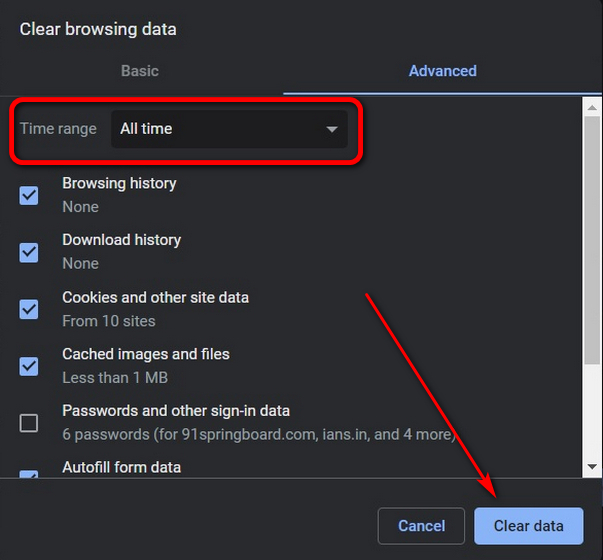
På Firefox får du en popup som nedan. Precis som med Chrome måste du också välja vad du vill ta bort och under vilken tidsperiod.

Processen är nästan identisk på alla plattformar, även om popup-fönster för fönster kan se lite annorlunda ut. I vilket fall som helst kommer du att ha möjlighet att välja vad du vill ta bort och måste klicka/knacka på “Rensa data” eller en liknande knapp.
Rensa webbhistorik med kortkommandon på din dator
Så nu vet du hur du använder enkla kortkommandon för att rensa webbhistorik för alla webbläsare på vilken plattform som helst. Känner du till ett enklare sätt att rensa webbinformation? Låt oss veta i kommentarsfältet nedan.
